در مورد نحوه نصب نقشه در Minecraft سوالی دارید؟ تو اینجا!
دستورالعمل
اگر احساس میکنید که Minecraft در شکل کلاسیک خود کمی شما را خسته میکند، سعی کنید آن را روی نقشههای دیگری غیر از نقشه استاندارد بازی کنید. خواهید دید که انتخاب در اینجا به طور غیرعادی گسترده است. می توانید مهارت های "Minecraft" خود را در شرایط یک سیاره دور یا در یک ایستگاه بین کهکشانی متروکه، در جزایر پرنده (که در آن خطر سقوط به ورطه، از دست دادن تمام موجودی خود وجود دارد)، در زمینی که مملو از دزدان دریایی است، آزمایش کنید. گنج ها و خطرات متعدد، در یک املاک قرون وسطایی، در یک کشتی هوایی یا کشتی عظیم، در یک پیچ و خم پیچیده (که پر از اوباش متخاصم است)، در برج های دوقلو و غیره. انتخاب در این مورد کاملاً با شماست.
در هر یک از سایتهای ارائهدهنده نرمافزار برای Minecraft (از جمله افزونههای متعدد برای آن) نقشهای را پیدا کنید که با نیازها و ایدههای شما در مورد گیمپلی ایدهآل مطابقت دارد. فقط به منابعی مراجعه کنید که قابل اعتماد هستند. با گرفتن کارت از یک پورتال مشکوک، ممکن است با این واقعیت مواجه شوید که حداقل کار نمی کند و حداکثر، فایلی که با آن به ویروس آلوده شده است. بنابراین، منبعی را که قصد دانلود این نوع مطالب را از آن دارید، به دقت بررسی کنید (به عنوان مثال، از گیمرهایی که نظرشان را در مورد آن اطمینان دارید بپرسید). فقط پس از آن، خطر بردن آرشیو با نقشه از آنجا را بپذیرید.
در مواردی که از کارت های آماده راضی نیستید، کارت خود را ایجاد کنید. برای این کار از مدهای مختلف استفاده کنید (موارد بسیار زیاد، دستورات تک نفره، بسته مود زامبی و غیره). بیا با یک جالب خط داستان، قوانین را تنظیم کنید (آنها را به صورت بصری، روی بشقاب ها بسازید)، نام اصلی را وارد کنید، نقطه تخم ریزی بازیکنان را علامت بزنید و برای هر یک از آنها یک ست شروع بسازید. مطمئن شوید که آیا کارت شما به درستی کار می کند یا خیر. حالا شروع به نصب کنید. این کار به همان روش انجام می شود - صرف نظر از اینکه شخصاً توسط شما توسعه داده شده است یا از برخی منابع به شکل کامل بارگیری شده است.
اگر نقشه به صورت آرشیو ارائه می شود، ابتدا با استفاده از یک برنامه خاص (WinRAR، 7zip و غیره) آن را از بسته بندی خارج کنید - در غیر این صورت نمی توانید آن را به طور معمول نصب کنید. اکنون پوشه saves را در minecraft. خود پیدا کنید. برای جستجوی فهرست بازی، به درایو C در پوشه Users (برای نسخههای ۷، ۸ یا Vista ویندوز) یا Documents and Settings (برای XP) بروید. نام کاربری خود را در آن پیدا کنید، Application Data را در آنجا باز کنید - و دایرکتوری مورد نظر خود را خواهید دید. پوشه با نقشه را به ذخیره منتقل کنید. اطمینان حاصل کنید که نام آن با نام هایی که قبلاً آنجا هستند مطابقت نداشته باشد. حالا بازی را شروع کنید، در منو روی Single Player کلیک کنید و سپس نام نقشه جدید نصب شده را انتخاب کنید.
آیا شما صاحب سرور Minecraft خود هستید؟ اما شما نمی توانید به تنهایی چیزی ارزشمند بسازید و دوستان شما از بازی در دنیای یکنواخت Minecraft خسته شده اند؟ مشکلی نیست! در چنین مواقعی تنها راه حل این است که نقشه مورد نظر خود را دانلود و بر روی سرور خود نصب کنید. به خصوص برای شما، بازیکنان زیادی روی ایجاد نقشه ها کار می کنند. فقط باید مورد مناسب را پیدا و دانلود کنید. در مرحله بعد باید آن را به سرور خود انتقال دهید. و نحوه نصب نقشه در Minecraft در این مقاله توضیح داده خواهد شد.
ابتدا، بیایید نگاهی به آنچه هستند بیاندازیم. در Minecraft نقشه نوعی سیستم است که از فهرست ها و فایل ها تشکیل شده است. انواع مختلف، که اطلاعات مربوط به بلوک ها و مکان آنها را حمل می کند. نقشه ها را می توان تعداد نامحدودی بار تولید کرد، اما اندازه آنها محدود است: به عنوان مثال، بلندترین ساختمان نباید بیش از 256 بلوک ارتفاع داشته باشد و کل نقشه نباید بیش از 13 میلیون بلوک را اشغال کند. اما ناراحت نباشید، 13 میلیون بلوک زیاد است. چند روز طول می کشد تا بازیکن نقشه 2-3 میلیون بلوک را کاوش کند و در مورد 13 میلیون چه چیزی می توانیم بگوییم. نقشه ها چند نفره و تک نفره هستند. به راحتی می توان حدس زد که معیار اصلی این تقسیم بندی تعداد بازیکنان است.
 قبل از نصب نقشه در Minecraft، باید در مورد انتخاب آن تصمیم بگیرید. ساده است. نقشه ها در Minecraft چیز بسیار خوبی هستند. کارت های "ماجراجویی" وجود دارد، کارت های عبور وجود دارد. اگر هدف اصلی گذراندن تمام تست ها به تنهایی یا با دوستان است، پس گذراندن نقشه در Minecraft یک کار بسیار سرگرم کننده است. و کارت هایی هستند که چیزی جز طراحی زیبا ندارند. اینجا فقط می توانید ساختمان ها را تحسین کنید. با ارزش ترین آنها نقشه های دست ساز هستند و اغلب زیباترین آنها هستند. آنها بدون ژنراتورهای مختلف ساخته شده اند و برای تکمیل بازی استفاده می شوند.
قبل از نصب نقشه در Minecraft، باید در مورد انتخاب آن تصمیم بگیرید. ساده است. نقشه ها در Minecraft چیز بسیار خوبی هستند. کارت های "ماجراجویی" وجود دارد، کارت های عبور وجود دارد. اگر هدف اصلی گذراندن تمام تست ها به تنهایی یا با دوستان است، پس گذراندن نقشه در Minecraft یک کار بسیار سرگرم کننده است. و کارت هایی هستند که چیزی جز طراحی زیبا ندارند. اینجا فقط می توانید ساختمان ها را تحسین کنید. با ارزش ترین آنها نقشه های دست ساز هستند و اغلب زیباترین آنها هستند. آنها بدون ژنراتورهای مختلف ساخته شده اند و برای تکمیل بازی استفاده می شوند.
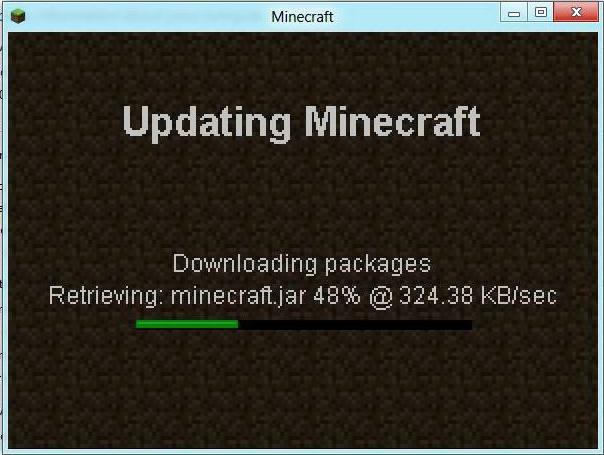 حالا بیایید به این سوال بپردازیم: "چگونه نقشه را در Minecraft نصب کنیم؟" پاسخ به این سوال بسیار ساده است. به هر حال، فوراً می گویم که دو نوع نصب نقشه وجود دارد: در حالت های تک کاربره و چند کاربره.
حالا بیایید به این سوال بپردازیم: "چگونه نقشه را در Minecraft نصب کنیم؟" پاسخ به این سوال بسیار ساده است. به هر حال، فوراً می گویم که دو نوع نصب نقشه وجود دارد: در حالت های تک کاربره و چند کاربره.
انتخاب 1
حالت چند نفره نشان می دهد که برای آن باید نقشه ای پیدا کنید که باید از چند نفره پشتیبانی کند (بنابراین، انتخاب به میزان قابل توجهی کاهش می یابد). سپس باید آرشیو را از حالت فشرده خارج کنید (اغلب نقشه ها به صورت Winrar دانلود می شوند)، سپس باید تمام فایل ها را از بایگانی در پوشه /minecraft/world/ کپی کنید. اگر نیاز به جایگزینی فایل دارید، نترسید، با آرامش جایگزین کنید. سپس سرور خود را راه اندازی کنید و منتظر بمانید تا نقشه به طور کامل بارگذاری شود. زمان بارگذاری بستگی به اندازه نقشه دارد، بنابراین برای مدت طولانی منتظر باشید.
گزینه 2
در حالت تک نفره، شما همچنین نیاز به دانلود نقشه دارید، اما مطلقاً هر نقشه ای که با نسخه بازی شما قابل مقایسه باشد، اینجا انجام می شود. سپس باید پوشه "save" را پیدا کنید. در ویندوز 7 این پوشه را می توان به صورت زیر یافت: در نوار جستجو می نویسیم% appdata%, سپس پوشه .minecrsft/saves را پیدا می کنیم و پس از آن همه فایل ها را از آرشیو به پوشه یافت شده منتقل می کنیم. در ویندوز XP، این پوشه را می توان با نوشتن "Run" در جستجو پیدا کرد و در پنجره ای که باز می شود، بنویسید: "% appdata%"، سپس - می دانید.
این مقاله به پایان می رسد، امیدوارم با راه حلی برای این سوال که چگونه نقشه را در Minecraft نصب کنید، به شما کمک کرده باشم.
بازی Minecraft یک دنیای دائما در حال رشد و گسترش است. اگر بازیکن قبلاً بر تمام فضاهای اصلی تسلط داشته باشد و کمی خسته شود، وقت آن است که بر کارت ها مسلط شود. بیایید ببینیم، در نقشه های مختلف.
نحوه نصب تک کارت
نقشههای Minecraft توسط خود گیمرها ایجاد میشوند و جهانهای دیگری را نشان میدهند که برای عبور و مرور و اکتشاف باز هستند. بنابراین، بیایید شروع کنیم یک سفر سرگرم کنندهروی کارت دیگران برای این:
- هر نقشه ای که دوست دارید دانلود کنید.
- بایگانی دانلود شده را با استفاده از یک برنامه بایگانی (zip یا rar) باز کنید.
- پوشه ای که حاوی فایل level.dat است را پیدا کنید.
- دستورات "Start"، "Run" را فشار دهید.
- اگر ویندوز نصب شده باشد با دستور %appdata%\\.minecraft درایو می کنیم.
- اگر لینوکس نصب شده است، وارد: /home/%username%/.minecraft شوید
- و در نهایت، اگر سیستم عامل مک در جلوی ما باشد، با ترکیب زیر رانندگی می کنیم: users/%username%/Library/Application Support/.minecraft
- وقتی پوشه Minecraft باز شد، زیرپوشه saves را در آن پیدا کنید.
- پوشه زیپ نشده را با level.dat در "saves" کپی کنید.
- بازی را شروع می کنیم.
- انتخاب کنید کارت نصب شده.
- ما بازی می کنیم و تأثیرات واضح زیادی دریافت می کنیم.
نحوه نصب نقشه چند نفره
اگر کسی علاقه ای به پرسه زدن در دنیای مجازی ندارد، می توانید یک نقشه چند نفره را دانلود و نصب کنید. برای این:
- دانلود نقشه با پشتیبانی چند نفره.
- پوشه را از حالت فشرده خارج می کنیم.
- محتویات آرشیو را در /minecraft/world/ کپی کنید.
- سرور را راه اندازی می کنیم.
- منتظر بارگذاری نقشه در عرض چند دقیقه هستیم.
- بازی می کنیم و دوستانمان را دعوت می کنیم.
انواع اصلی نقشه ها در Minecraft
نقشه های Minecraft را می توان به چند نوع اصلی تقسیم کرد. بسته به ترجیحات بازی شخصی، می توانید کارت لازم از نوع دلخواه را انتخاب کنید.
- برای مسابقات بقا و جستجوی هیجان انگیز برای مکان های مخفی، نقشه های Survival یا Hunger Game را انتخاب می کنیم.
- برای نبردهای هیجان انگیز و آموزش مهارت های رزمی، نقشه های pvp (بازیکن در مقابل بازیکن) را انتخاب می کنیم. اگر می خواهید به جای خصومت، مسابقه اتومبیل رانی ترتیب دهید، نقشه پی وی پی Mario Cart را دانلود کنید.
- برای سفر در فضاهای خارق العاده و مبارزه با هیولاهای مجازی، نقشه های pve را انتخاب می کنیم (بازیکن در مقابل کامپیوتر).
تعداد زیادی نقشه برای Minecraft وجود دارد. و احتمالاً شما به عنوان یک سازنده واقعی، با شرایطی آشنا هستید که می خواهید همه چیز را دوباره پخش کنید کارت های جالب. به عنوان مثال، من چندین نوع نقشه را به طور همزمان دوست دارم، مانند نقشه های بقای ماین کرافت، نقشه های پارکور، نقشه فرار، زندان و غیره.
اکنون سعی می کنم به شما بگویم که کجا نقشه ها را برای Minecraft نصب کنید و چگونه آن را به ساده ترین شکل ممکن انجام دهید. در این صورت اگر به توصیه های من عمل کنید حتی 5 دقیقه هم وقت نخواهید گذاشت.
من نصب نقشه های Minecraft را به 2 نوع تقسیم می کنم. نوع اول نصب نقشه های بازی تک نفره در Minecraft است. نوع دوم نقشه های Minecraft برای بازی روی سرور است.
سوالات متداول برای نصب نقشه های Minecraft:
1. شما به کارت هایی نیاز دارید که روی آنها بازی کنید، برای این کار نیاز دارید.
2. پس از دانلود نقشه، باید پوشه را باز کنید /ذخیره/. برای باز کردن این پوشه، اگر دستوری ندارید، باید اجرا کنید:
ما به منوی "شروع" می رویم، دکمه "Run" را فشار می دهیم، اگر هیچ کدام وجود نداشت، سپس Properties --> "Start Menu" --> Customize -> و سپس دستور "Run" را پیدا می کنیم، یک چک باکس در آن قرار می دهیم. جلوی آن، روی "OK" کلیک کنید و باید این دستور را ببینید.
بعد از اینکه دستور "Run" را داشتید، در فیلد می نویسیم: دستور:% appdata٪، روی OK کلیک کنید و به پوشه Roaming می رویم، سپس minecraft. پوشه مورد نیاز ما را در بر خواهد گرفت. /ذخیره/.
3. نقشه دانلود شده قبلی را در این پوشه کپی کنید.
4. با این کار نصب کامل می شود، فقط باید در حالت "Single Player" وارد بازی شده و نقشه ای را که نصب کرده اید انتخاب کنید.
بنابراین به نظر می رسد که با نحوه نصب نقشه های Minecraft، در نسخه Single بازی متوجه شدیم، اکنون نحوه نصب نقشه بر روی سرور Minecraft را متوجه می شویم.
ترتیب تقریباً یکسان است، نقشه مورد نیاز خود را دانلود کنید، آرشیو دانلود شده را باز کنید. چندین پوشه در آرشیو وجود خواهد داشت، شما باید همه آنها را در یک پوشه کپی کنید /minecraft/world/، اگر در حین کپی از شما خواسته شد که چند فایل را جایگزین کنید، این مجوزها را بپذیرید.
در این تنظیم کارت روشن است سرور ماین کرافتتمام شد، فقط باید بررسی کنیم که آیا ما همه چیز را درست انجام دادیم یا خیر. ما سرور را راه اندازی می کنیم، منتظر می مانیم تا نقشه بارگیری شود (توجه: بارگیری نقشه زمان زیادی می برد، فقط اگر اندازه چشمگیر باشد، در موارد دیگر، خیلی سریع اتفاق می افتد یا جایی اشتباه کرده اید).
نقشه های نویسنده برای Minecraft یکبار دیگرثابت کرد که این چند وجهی ترین بازی است. به هر حال، با کمک آنها، شما می توانید هر چیزی را از یک دنیای برهنه مجسمه سازی کنید، چه یک تست پارکور کوچک یا کل جهان S.T.A.L.K.E.R، همه چیز در این جعبه شنی کوچک جای می گیرد. اما، مانند هر مد، دانلود آنها می تواند سوالاتی را ایجاد کند. بیایید نحوه دانلود و نصب نقشه ها را برای Minecraft بیابیم.
اول از همه، سایتی را پیدا کنید که بتوانید نقشه را دانلود کنید، و هیچ تفاوتی وجود ندارد - شما یک نسخه مجاز یا غیرقانونی بازی دارید، نصب بعدی به همین ترتیب انجام می شود. منابع بسیار زیادی در اینترنت وجود دارد که تغییرات مختلف را به صورت رایگان توزیع می کند، از جمله نقشه ها، بنابراین ما مجموعه ای از موفق ترین سایت ها را انتخاب کردیم:- minecraft-mods.com. محبوب ترین منبع Minecraft، می توانید چیزهای زیادی برای بازی مورد علاقه خود در آن پیدا کنید. جستجوی محتوا هیچ مشکلی ایجاد نمی کند و دانلود حتی آسان تر است. برای دانلود فایلها، ماوس را روی نام نقشه ببرید و روی آن کلیک چپ کنید، سپس بر روی لینک زیر کتیبه «دانلود» کلیک کنید.
- mine-pe.net. سایت به طور کلی شبیه به اول است، تنها تفاوت در کتیبه "حفاری عمیق" است، بدون طنز، برای دانلود نقشه.
- minecraftmonster.com. همان منبع دو مورد قبلی، آسان برای استفاده.
- ج:/کاربران/نام حساب شما/AppData/رومینگ/.minecraft/saves برای سیستم های عاملویندوز ویستا، 7 یا 8.
- C:/Documents and Settings/Account name/Application Data/.minecraft/saves اگر ویندوز XP دارید.
پوشه AppData اغلب پنهان است و نمایش داده نمی شود مگر اینکه تنظیمات خاصی را فعال کنید. اگر نتوانستید آن را پیدا کنید، به منوی Start، Run بروید. پنجره کوچکی باز می شود که در خط آن باید "%appdata%\.minecraft\saves" را وارد کنید، سپس روی "OK" کلیک کنید. و می توانید هر نقشه ای را در پوشه باز شده کپی کنید.
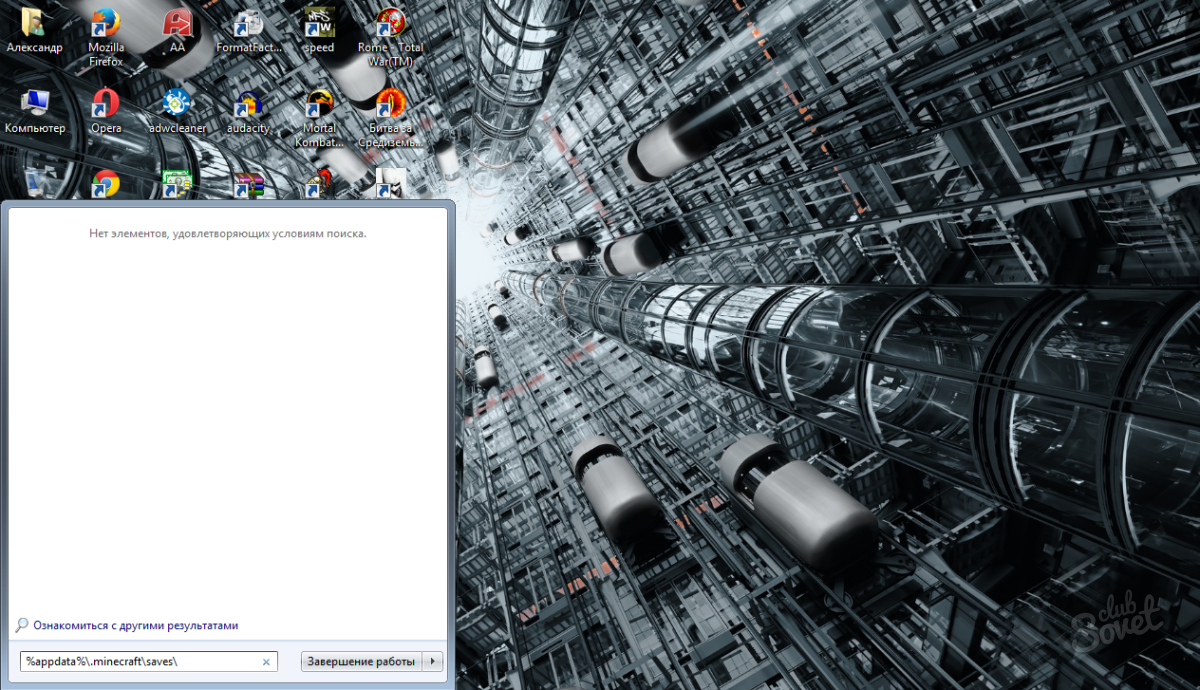
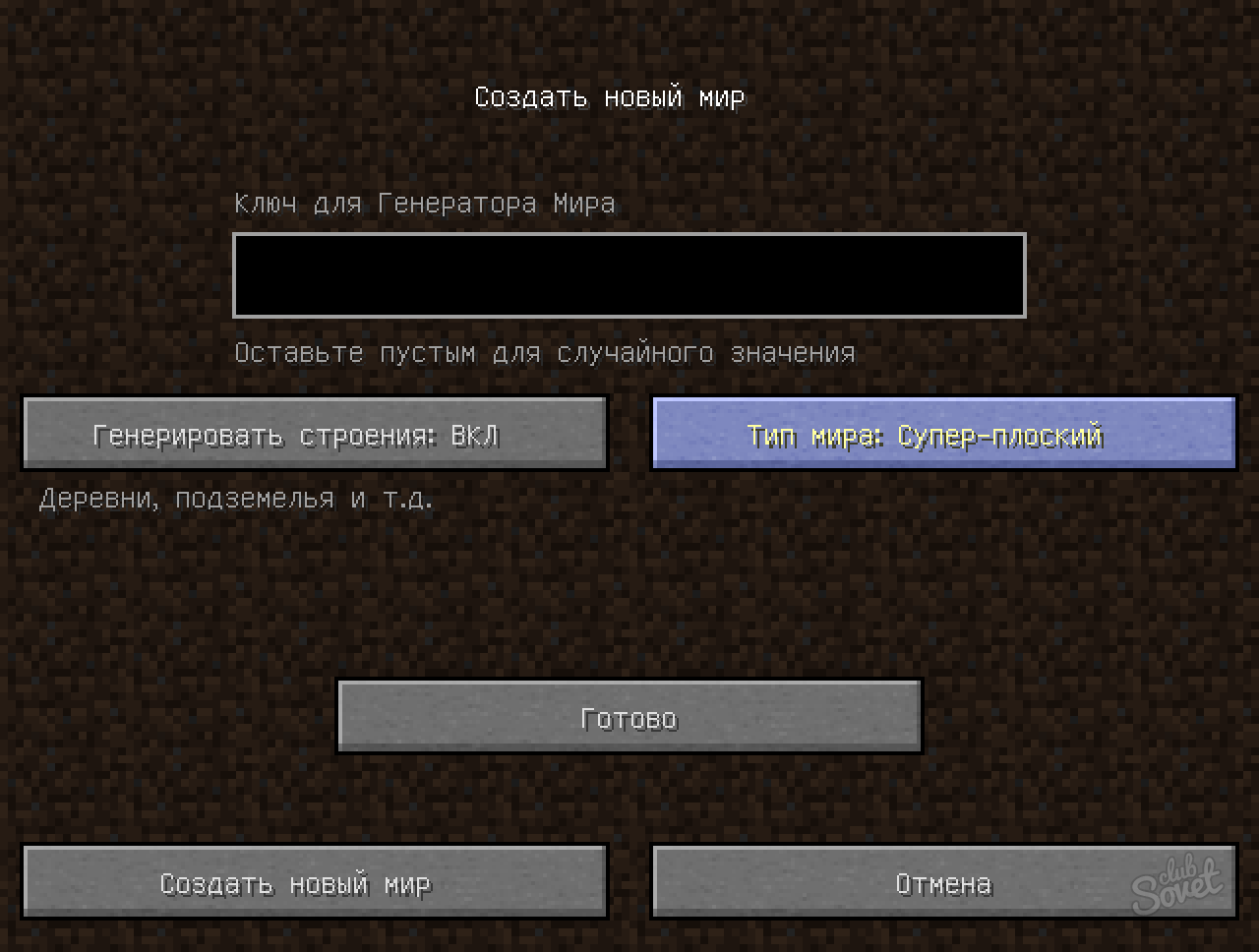
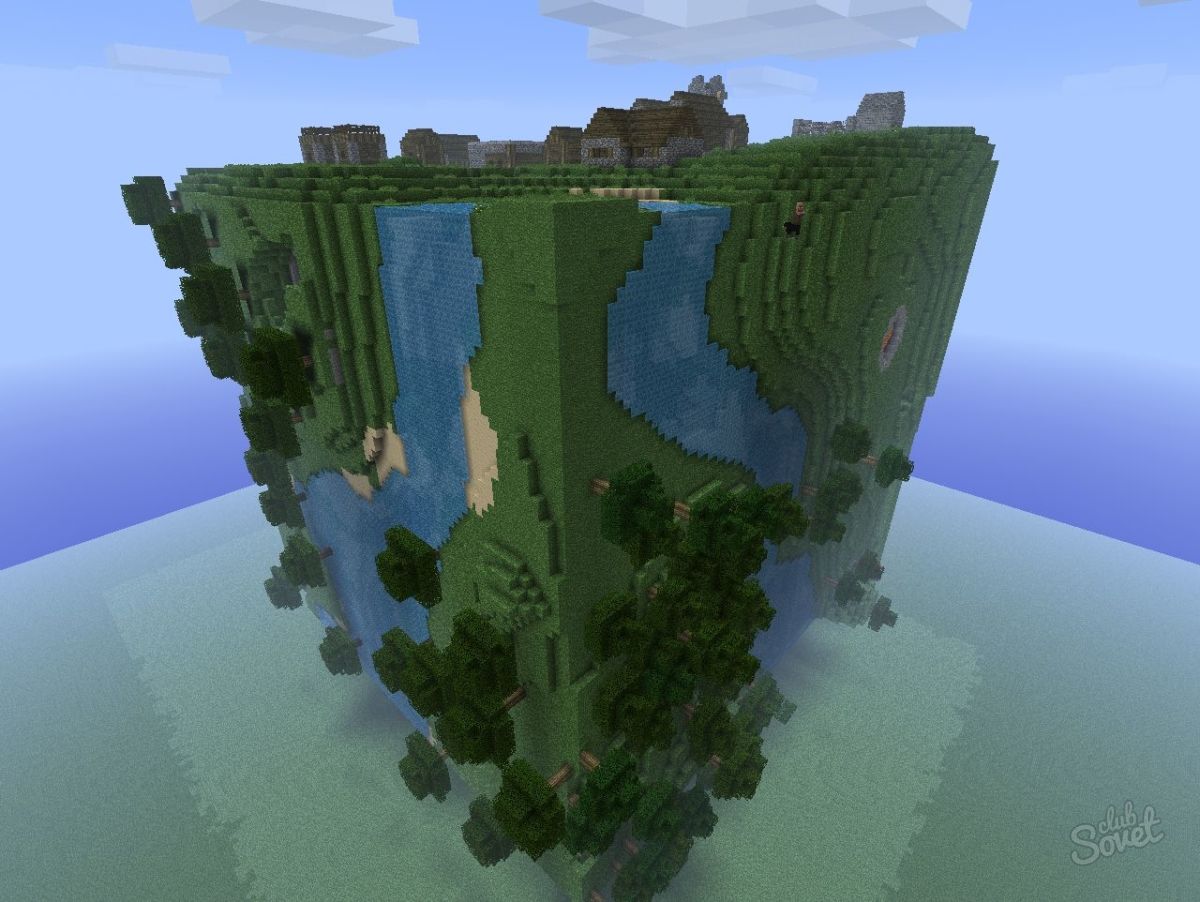
امیدواریم برای دانلود و نصب نقشه های Minecraft مشکلی نداشته باشید!
